| 7.54. Recortar la capa | ||
|---|---|---|

|
7. El menú “Capa” |  |
Puede recortar la capa de dos formas:
Recortar a la selección
Recortar al contenido
The command crops only the active layer to the boundary of the selection by removing any strips at the edge whose contents are all completely unselected. Areas which are partially selected (for example, by feathering) are not cropped.
If there is no selection, this menu entry is disabled.
Figura 16.139. Aplicación de “Recortar la capa”
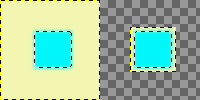
A la izquierda: antes de aplicar el comando, la capa tiene una selección que tiene bordes difuminados.
A la derecha: después de aplicar el comando, los píxeles no transparentes no se recortan, aunque sean sólo semitransparentes.
El comando recorta automáticamente la capa activa, al contrario que la Herramienta recortar o el comando Recortar a la selección que le permiten definir manualmente el área que se recorta.
Este comando quita el área más grande posible alrededor del borde exterior que tiene el mismo color. Hace esto escaneando la capa a lo largo de una linea horizontal y una linea vertical y recortando la capa tan pronto como encuentra un color diferente, independientemente de su transparencia.
Puede usar este comando para recortar la capa a las dimensiones de un sujeto que se pierde en un fondo sólido muy grande.
Figura 16.140. Ejemplo de “Recortar al contenido”
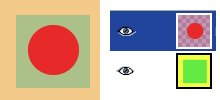
Antes de aplicar “Recortar al contenido”
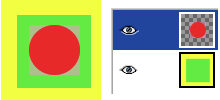
Después de aplicar “Recortar al contenido”: la capa activa, arriba, se ha recortado al tamaño del círculo que contiene. Su tamaño se reduce y la parte desocupada del lienzo es transparente, revelando los colores amarillo y verde de la capa subyacente.